Za pomocą Asha Nayak
W dzisiejszych czasach utrzymanie połączenia z Internetem jest kluczem do prawie wszystkiego. Gdy pojawiają się problemy z siecią, wyrzucają one naszą pracę z biegu i są dość trudne do zdiagnozowania i rozwiązania. Można by wspólnie szukać problemu przez kilka dni i nie znaleźć rozwiązania. Jednym z takich problemów jest: Może występować problem ze sterownikiem karty Wireless Network Connection. Ten problem jest zwykle obserwowany w przypadku adapterów Wi-Fi. W tym artykule pokażemy, jak to naprawić i ponownie się połączyć.
Kroki w celu naprawienia błędu Może występować problem ze sterownikiem
Krok 1: Kliknij Początek menu i wyszukaj Wiersz polecenia aplikacja przez wpisanie cmd. Kliknij na Uruchom jako administrator opcja.

Krok 2: Wpisz poniższe polecenie i naciśnij Wchodzić.
Resetowanie Netsh winsock
Krok 3: Poczekaj na zakończenie wykonywania polecenia. Otrzymasz wiadomość mówiącą Pomyślnie zresetuj katalog Winsock. Aby zakończyć resetowanie, musisz ponownie uruchomić komputer. Poczekaj, aż wykonasz poniższe kroki, aby ponownie uruchomić system.

Krok 4: Następnie wpisz poniższe polecenie i naciśnij Wchodzić.
Ipconfig /flushdns
Krok 5: Poczekaj na wykonanie polecenia. Po zakończeniu otrzymasz wiadomość na ekranie: Konfiguracja IP systemu Windows Pomyślnie opróżniono pamięć podręczną programu rozpoznawania nazw DNS.
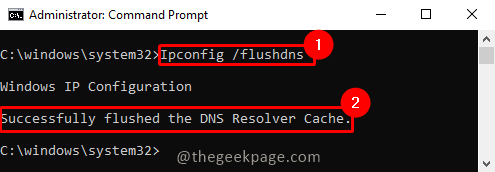
Krok 6: Teraz musimy ponownie wpisać poniższe polecenie w wierszu polecenia i nacisnąć Wchodzić.
Resetowanie Netsh Winsock
Krok 7: Otrzymasz taką samą wiadomość jak wcześniej Pomyślnie zresetuj katalog Winsock. Aby zakończyć resetowanie, musisz ponownie uruchomić komputer.

Krok 8: Teraz uruchom ponownie system. Po ponownym uruchomieniu problem powinien zostać rozwiązany i można ponownie połączyć się z Internetem.
To wszystko! Mam nadzieję, że artykuł był pouczający i użyteczny. Proszę o komentarz i daj nam znać. Jeśli napotkasz jakiekolwiek problemy, skomentuj poniżej. Chętnie Ci pomożemy. Dziękuję za przeczytanie. Miłej lektury!!


